작업 스케줄러를 사용하여 Windows 8 부팅을 바탕 화면으로 바로 전환
기존 PC에서 Windows 8을 실행하는 경우터치 스크린이 없으면 로그온 할 때 시작 화면을 볼 이유가별로 없습니다. 대부분의 경우 데스크톱을 사용하고 있으며 직접 부팅하여 시작 화면을 무시하고 싶을 것입니다.
Windows 8을 데스크탑으로 직접 부팅하도록 작업 스케줄러 설정
시작 화면에서 유형: 작업 스케줄러 검색 결과 아래에서 작업 스케줄러 아이콘을 클릭하십시오.

작업 스케줄러가 데스크탑에서 열립니다. 왼쪽 패널에서 조치 아래의 기본 태스크 작성을 클릭하십시오.
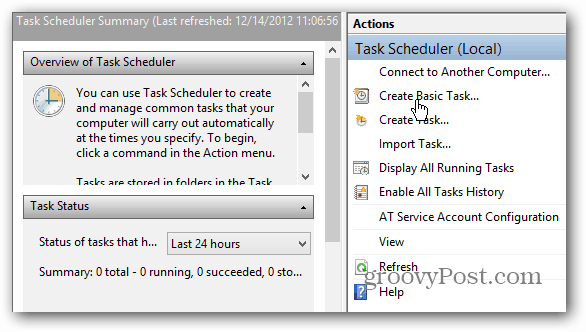
이제 작업 이름을 지정하십시오. 원하는대로 부를 수 있지만 앞으로 과제가 무엇인지 생각 나게하는 것을 사용하는 것이 좋습니다. 여기에서는 BootToDesk를 사용하고 있으며 설명을 입력하는 것은 선택 사항입니다. 다음을 클릭하십시오.
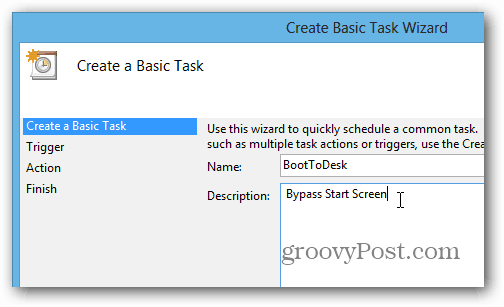
그런 다음 트리거 할 때 트리거를 설정하십시오. 다음을 클릭하십시오.
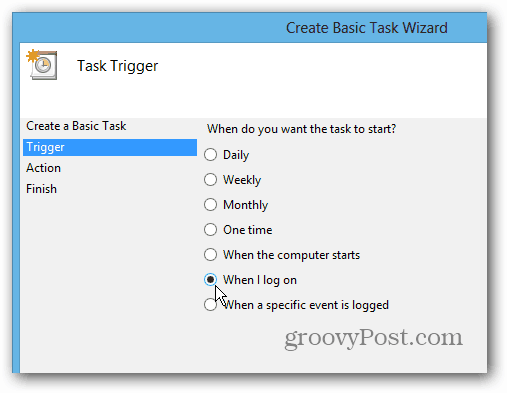
프로그램 시작을위한 조치를 설정하십시오. 기본적으로 조치를 설정해야합니다. 다음을 클릭하십시오.
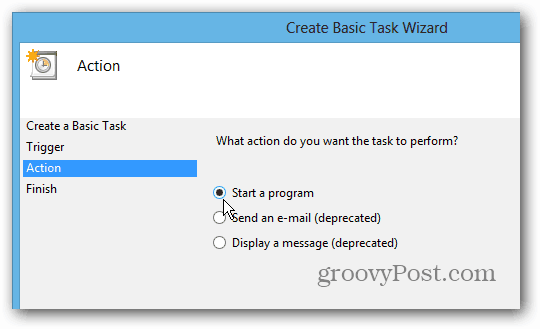
프로그램 / 스크립트 유형: % systemroot % explorer.exe 다음을 클릭하십시오.
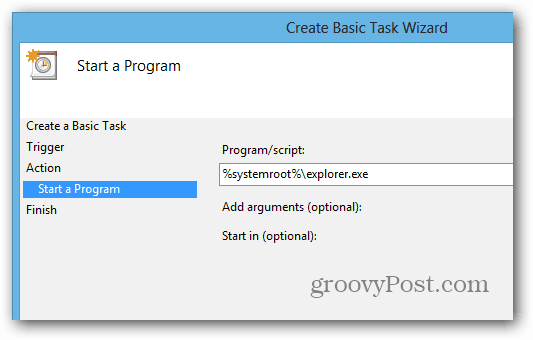
다음 화면은 아래 화면과 비슷해야합니다. 완료를 클릭하고 작업 스케줄러를 닫으십시오.
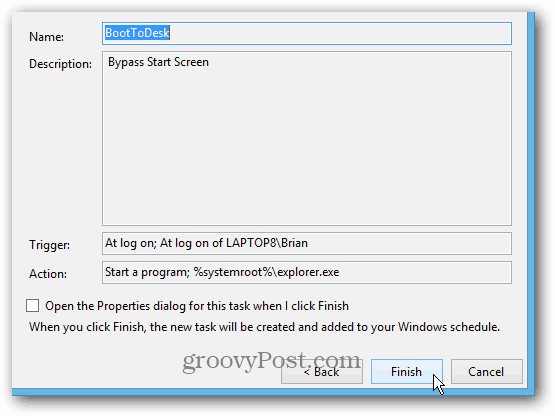
다음에 시스템을 다시 시작하고 로그인하면 시작 화면이 잠깐 동안 표시된 다음 열린 파일 탐색기 창으로 데스크탑으로 바로 이동합니다.
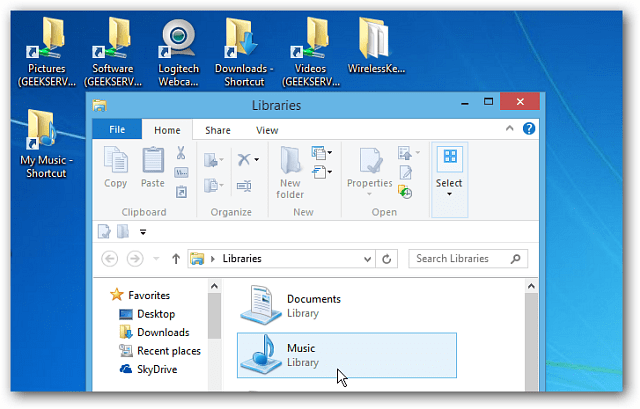
데스크톱으로 직접 부팅하는 또 다른 방법은 Classic Shell 또는 Stardock의 Start8과 같은 타사 프로그램을 설치하는 것입니다.
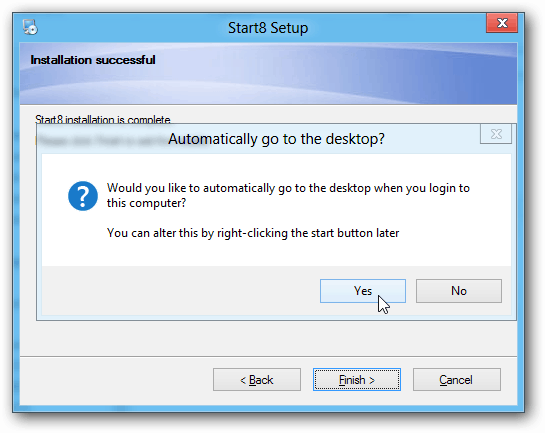










코멘트를 남겨주세요